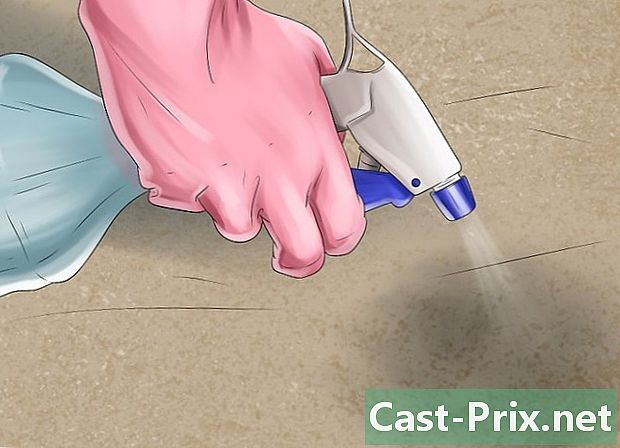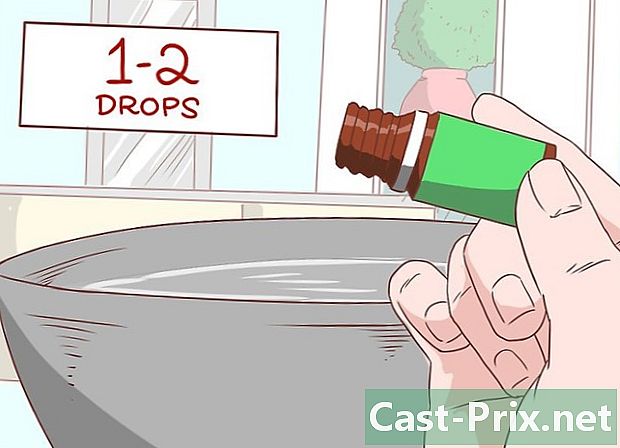Android 2.3.6 डिवाइस (जिंजरब्रेड) कैसे रूट करें
लेखक:
Peter Berry
निर्माण की तारीख:
14 अगस्त 2021
डेट अपडेट करें:
1 जुलाई 2024

विषय
- चरणों
- विधि 1 एंड्रॉइड 2.3.6 को रूट करने के लिए किंगो का उपयोग करें
- विधि 2 एंड्रॉइड 2.3.6 को रूट करने के लिए एक क्लिक रूट का उपयोग करना
- विधि 3 दोष का निदान करें
अपने एंड्रॉइड डिवाइस को रूट करने से आप न केवल अपने सॉफ़्टवेयर को कस्टमाइज़ कर सकते हैं, बल्कि आपकी बैटरी के जीवन को भी बढ़ा सकते हैं, इसकी मेमोरी बढ़ा सकते हैं और रूट किए गए डिवाइसों के लिए विशेष रूप से एप्लिकेशन इंस्टॉल कर सकते हैं। आप अपने एंड्रॉइड 2.3.6 (जिंजरब्रेड) डिवाइस को विंडोज के लिए किंगो का उपयोग करके या विंडोज या मैक ओएस एक्स के लिए एक क्लिक रूट सॉफ्टवेयर का उपयोग करके रूट कर सकते हैं।
चरणों
विधि 1 एंड्रॉइड 2.3.6 को रूट करने के लिए किंगो का उपयोग करें
- एड्रेस पर जाकर किंगो की वेबसाइट पर जाएं http://www.kingoapp.com/.
- अपने विंडोज कंप्यूटर पर Kingo एप्लिकेशन डाउनलोड विकल्प चुनें।
- यदि आप मैक ओएस एक्स ऑपरेटिंग सिस्टम का उपयोग कर रहे हैं, तो इस लेख की विधि 2 पर जाएं और वन क्लिक रूट सॉफ़्टवेयर का उपयोग करके अपने एंड्रॉइड को रूट करें।
- Kingo इंस्टॉलेशन फ़ोल्डर पर डबल-क्लिक करें और अपने कंप्यूटर पर इंस्टॉलेशन अनुरोध का पालन करें।
- अपने सभी व्यक्तिगत डेटा को अपने Google सर्वर, कंप्यूटर, या अन्य ऑनलाइन स्टोरेज सेवा में बैकअप लें। वास्तव में, रूटिंग के दौरान डिवाइस से सभी व्यक्तिगत जानकारी मिटा दी जाएगी।
- पर क्लिक करें सेटिंग्स, तो पर फोन के बारे में.
- बार-बार क्लिक करें संस्करण संख्या जब तक कोई स्क्रीन पर प्रकट न हो जाए आपको यह सूचित करने के लिए कि आप अब एक डेवलपर हैं।
- डेवलपर के विकल्पों पर क्लिक करें और फिर बॉक्स को चेक करें USB डिबगिंग. किंगो को अपने एंड्रॉइड को रूट करने की अनुमति देने के लिए यह आवश्यक है।
- USB केबल का उपयोग करके अपने डिवाइस को अपने कंप्यूटर से कनेक्ट करें। एक बार जब आपका डिवाइस पहचाना जाता है, किंगो स्वचालित रूप से आपके डिवाइस के काम करने के लिए सभी आवश्यक ड्राइवरों को खोजेगा और इंस्टॉल करेगा।
- विकल्प की जाँच करें इस कंप्यूटर से हमेशा अनुमति दें अपने Android पर और पर क्लिक करें ठीक.
- पर क्लिक करें अंकुर एप से। Kingo आपके फ़ोन को स्वचालित रूप से रूट कर देगा, जिसमें कुछ मिनट लग सकते हैं। प्रक्रिया के दौरान आपके Android को कई बार रिबूट किया जाएगा।
- पर क्लिक करें अंत चूंकि किंगो जब आवेदन आपको सूचित करता है कि ऑपरेशन सफल था।
- अपने डिवाइस को कंप्यूटर से डिस्कनेक्ट करें और इसे रिबूट करें। आपके फ़ोन के रीबूट होने के बाद, SuperSU ऐप मेनू में दिखाई देगा। आधिकारिक तौर पर, आपने अपने डिवाइस को सफलतापूर्वक रूट किया है।
विधि 2 एंड्रॉइड 2.3.6 को रूट करने के लिए एक क्लिक रूट का उपयोग करना
- पर जाकर वन क्लिक रूट साइट पर जाएं http://www.oneclickroot.com/.
- अपने कंप्यूटर पर वन क्लिक रूट डाउनलोड विकल्प चुनें।
- इंस्टॉलेशन फ़ोल्डर पर डबल क्लिक करें और स्क्रीन पर इंस्टॉलेशन अनुरोध का पालन करें।
- अपने सभी डेटा का बैकअप Google सर्वर, अपने कंप्यूटर या किसी अन्य डेटा संग्रहण साइट पर दें। दरअसल, रूटिंग प्रक्रिया के दौरान आपकी सारी जानकारी मिट जाएगी।
- पर क्लिक करें सेटिंग्स, तो पर फोन के बारे में.
- बार-बार क्लिक करें संस्करण संख्या जब तक कोई स्क्रीन पर प्रकट न हो जाए आपको यह सूचित करने के लिए कि आप अब एक डेवलपर हैं।
- डेवलपर विकल्प पर क्लिक करें और फिर बॉक्स पर टिक करें USB डिबगिंग. अपने Android को रूट करने के लिए वन क्लिक रूट की अनुमति देना आवश्यक है।
- USB केबल का उपयोग करके अपने डिवाइस को अपने कंप्यूटर से कनेक्ट करें। एक बार जब आपका फोन पहचाना जाता है, तो वन क्लिक रूट स्वचालित रूप से आपके डिवाइस के काम करने के लिए सभी आवश्यक ड्राइवरों को खोजेगा और इंस्टॉल करेगा।
- विकल्प की जाँच करें इस कंप्यूटर से हमेशा अनुमति दें अपने Android पर और फिर क्लिक करें ठीक.
- पर क्लिक करें अंकुर आवेदन के बाद से। वन क्लिक रूट स्वचालित रूप से रूट होगा, जिसमें कुछ मिनट लग सकते हैं। इस रूटिंग ऑपरेशन के दौरान आपके फोन को कई बार रिबूट किया जाएगा।
- पर क्लिक करें अंत जैसे ही एप्लिकेशन क्लिक करता है कि ऑपरेशन सफल हो गया है, जैसे ही वन क्लिक रूट से।
- अपने फोन को कंप्यूटर से डिस्कनेक्ट करें और इसे रिबूट करें। आपके डिवाइस को रिबूट होने के बाद, SuperSU ऐप मेनू में दिखाई देगा। आपने अभी-अभी अपना फ़ोन रूट किया है! ।
विधि 3 दोष का निदान करें
- अपना Android रीसेट करें यदि डिवाइस रूटिंग के बाद काम करना बंद कर देता है। यह स्पष्ट नहीं है कि रूटिंग सभी एंड्रॉइड 2.3.6 जिंजरब्रेड उपकरणों पर काम करता है और एक रीसेट फ़ैक्टरी सेटिंग्स को पुनर्स्थापित करेगा।
- यदि रूटिंग काम नहीं करती है, तो निर्माता की वेबसाइट से अपने एंड्रॉइड के लिए नवीनतम ड्राइवर डाउनलोड करें और इंस्टॉल करें। यद्यपि किंगो और वन क्लिक रूट एप्लिकेशन को स्वचालित रूप से नवीनतम ड्राइवरों को खोजने और स्थापित करने की उनकी क्षमता के लिए पहचाना जाता है, आपको रूट करने से पहले ड्राइवरों को मैन्युअल रूप से स्थापित करने की आवश्यकता हो सकती है।
- अपने Android को रूट करने के लिए इन चरणों का पालन करें यदि आप अपने SuperSU डिवाइस और इससे जुड़े अन्य सभी रुटिंग सॉफ़्टवेयर को मिटाना चाहते हैं। आपके सॉफ़्टवेयर से रूट हटाने से आपका एंड्रॉइड डिवाइस अपनी मूल स्थिति में लौट आएगा और निर्माता की वारंटी को पुनर्स्थापित भी कर सकता है।
- अपने डिवाइस को अनब्रिक करने का प्रयास करें यदि यह रूट करने के परिणामस्वरूप क्रैश या निष्क्रिय हो जाता है। रूटिंग सभी उपकरणों पर प्रभावी नहीं है, लेकिन आपके एंड्रॉइड को अनब्रेकिंग करने से आपके फोन को कार्यात्मक बनाने में मदद मिल सकती है।
- ध्यान रखें कि अपने जोखिम पर रूटिंग किया जाता है! यदि प्रक्रिया के दौरान कोई त्रुटि होती है, तो आपके डिवाइस को रूट करना निर्माता की वारंटी को अमान्य कर सकता है और आपके फोन को निष्क्रिय कर सकता है।